现在,在 Android 设备和 Windows PC 之间共享文件就像在 iPhone 和 Mac 之间共享文件一样简单。谷歌去年承诺Windows 上的附近共享功能的到来,并且刚刚兑现了他的诺言。事实上,这家山景城公司已经发布了适用于 Windows 的文件共享实用程序的测试版,该实用程序已经存在于 Android 上。提醒一下,“附近共享”(法语为“邻近共享”)的操作方式与 Apple 的文件共享模块 AirDrop 类似。该系统于 2020 年推出,迄今为止仅适用于 Android 设备和 Chromebook 笔记本电脑。
该实用程序目前以测试版形式提供,与 64 位版本的 Windows 10 以及 Windows 11 兼容。要使用它,您必须保持计算机上的 Wi-Fi 和蓝牙连接处于激活状态。然而,该工具尚未在法国正式推出。在专门提供“Nearby Share”的网站上,Google 还不允许您从法国下载该应用程序。谷歌表示,Nearby Share 在美国和大多数国家/地区都可用,但没有具体说明原因,但列出了尚无法获取该应用程序的国家/地区。
至少官方是这样。因为现在很容易绕过此限制,在 Windows PC 上下载并安装附近共享。方法如下。
1. 下载并安装 Windows 版附近共享
开始于下载附近分享在您的电脑上。检索到安装文件后,运行它以完成工具的下载并启动其安装。安装完成后,单击“关闭”按钮。该应用程序安装后,不会列在“附近共享”名称下,而是列在“Google 附近共享”(测试版)标题下。
2. 登录附近分享
现在打开应用程序附近分享(测试版)Google然后点击按钮登录。
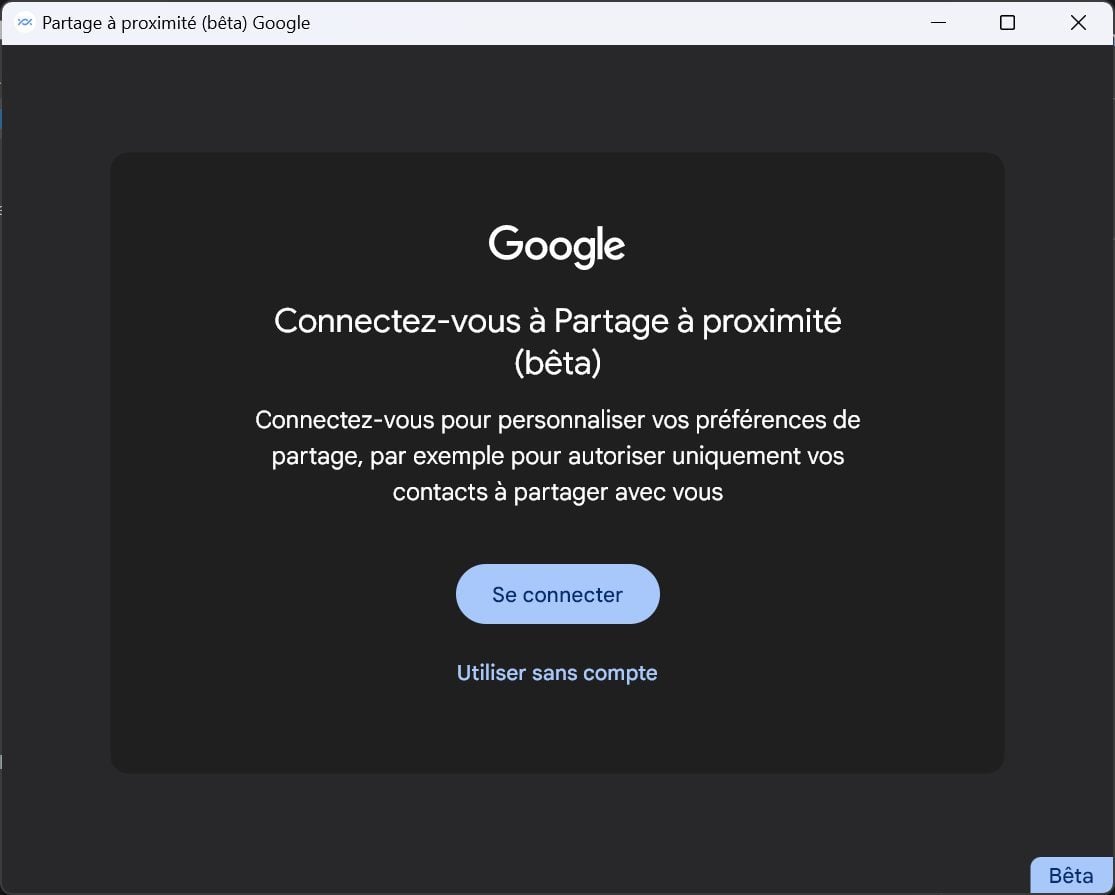
然后,您的网络浏览器中应该会打开一个用于登录 Google 帐户的页面。如果您尚未登录 Google 帐户,请使用您常用的凭据,否则请选择谷歌帐户您想要使用附近共享,然后单击按钮连接。
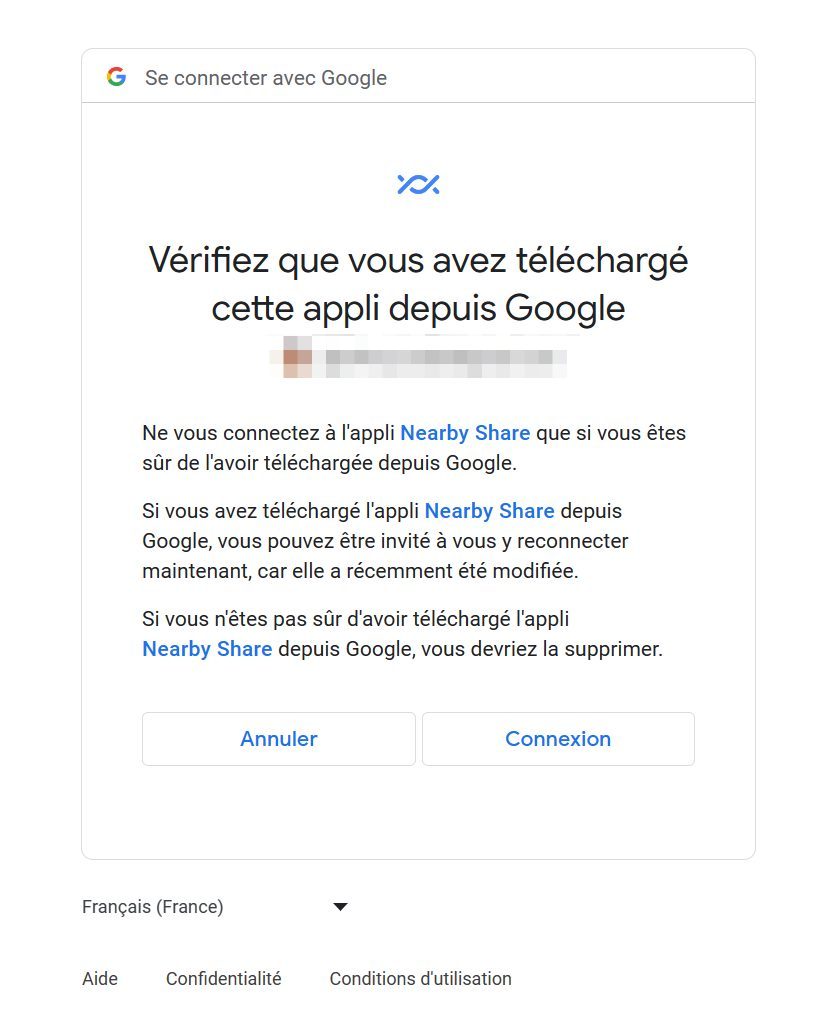
消息连接成功一旦您的 Google 帐户连接到应用程序,屏幕上就会出现。
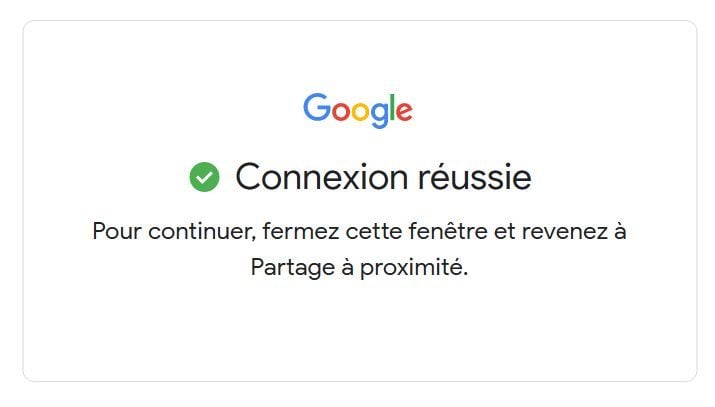
3. 配置附近共享
下一个窗口建议您配置邻近共享。您将能够修改其他人可以看到的电脑名称,还可以选择您的接收首选项。默认情况下,“附近共享”设置为允许您的联系人与您共享文件。不过,您可以选择在以下位置可见:每个人或者,相反,限制您的电脑对某些人或某些设备的可见性。点击好的一旦您选择了自己的偏好。
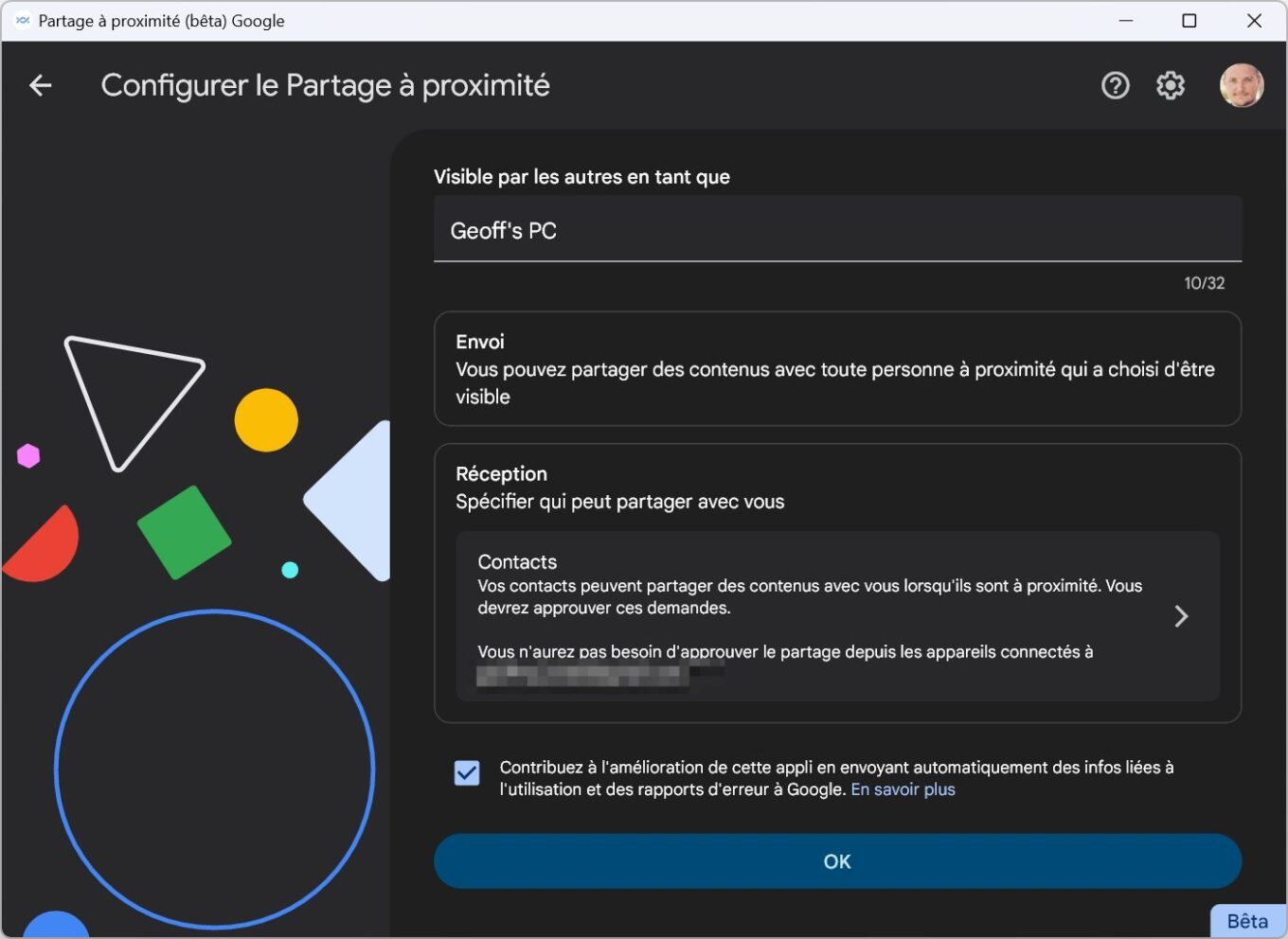
4. 共享文件
现在,您可以在 Android 智能手机和 PC 之间双向交换文件。要将文件从 PC 发送到 Android 智能手机,您有两种选择。第一种是直接将文件或文件夹拖放到“附近共享”窗口中。
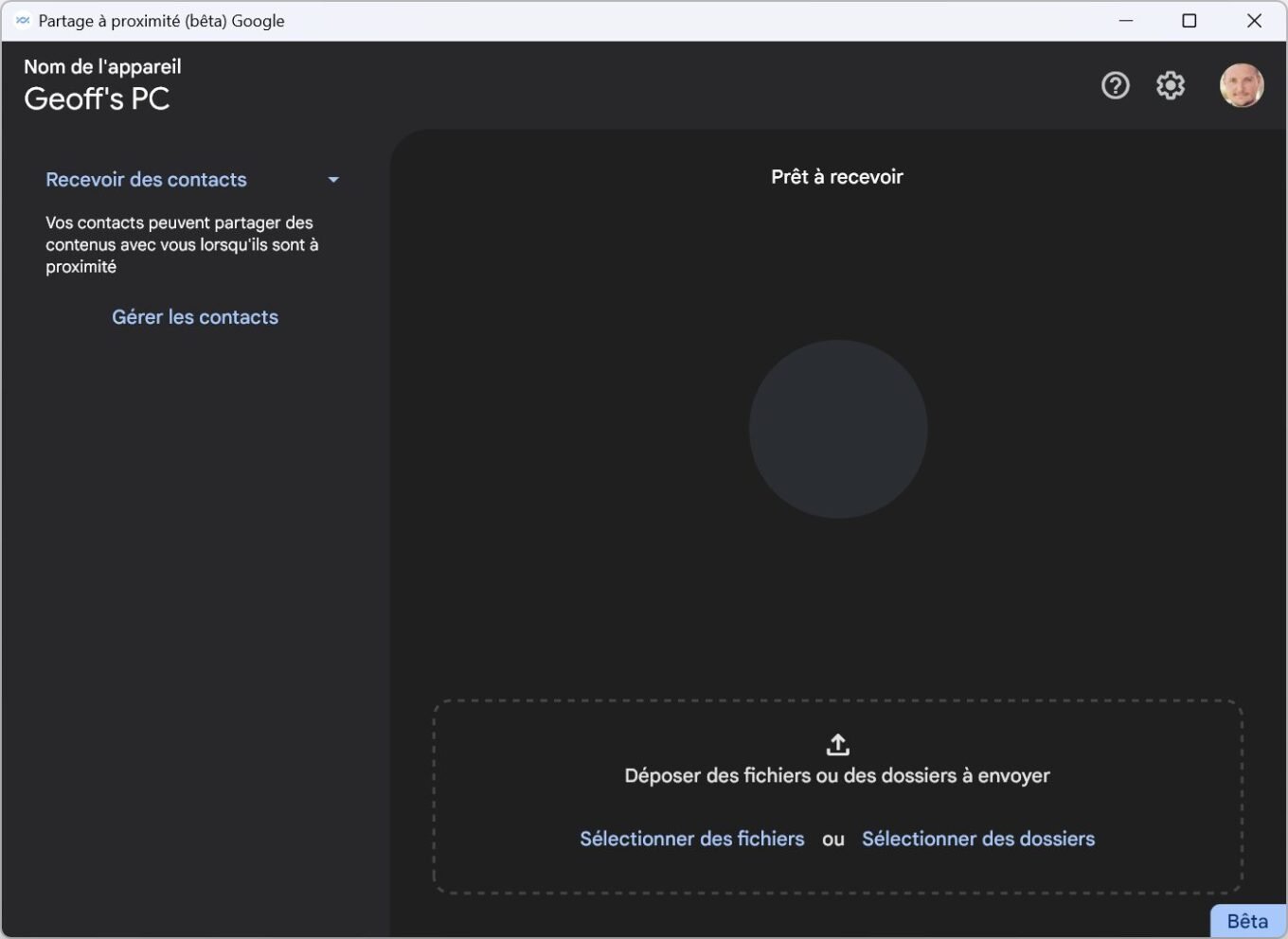
此时,该工具将分析其环境,以确定周围的设备能够接收共享元素。您所要做的就是选择设备以开始向其发送文件。
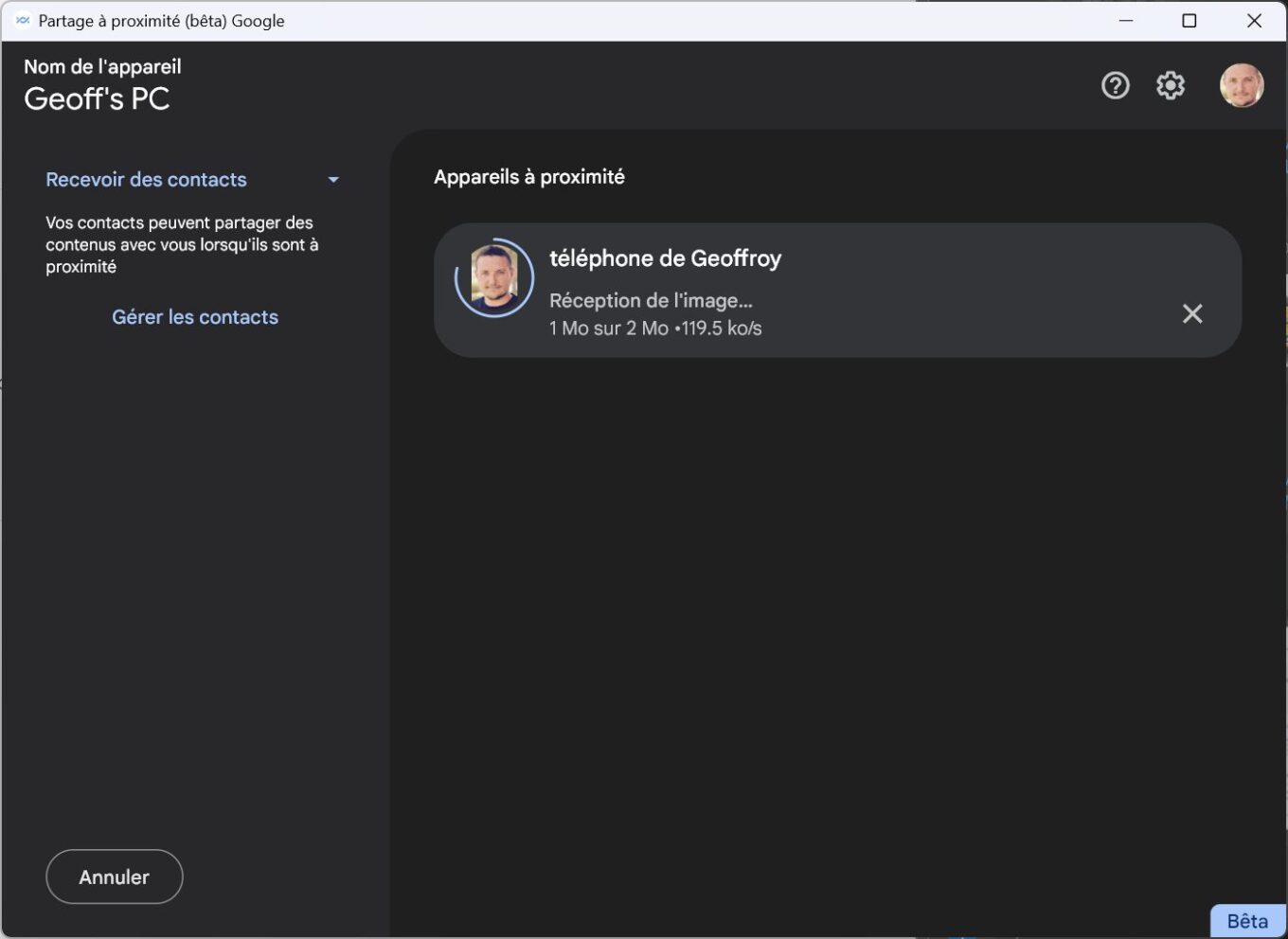
第二种可能的选择是直接通过右键单击上下文菜单。为此,请选择一个或多个项目,然后从右键单击菜单中选择通过附近共享发送。这将自动打开“附近共享”窗口,您只需单击附近的设备即可开始发送文件。
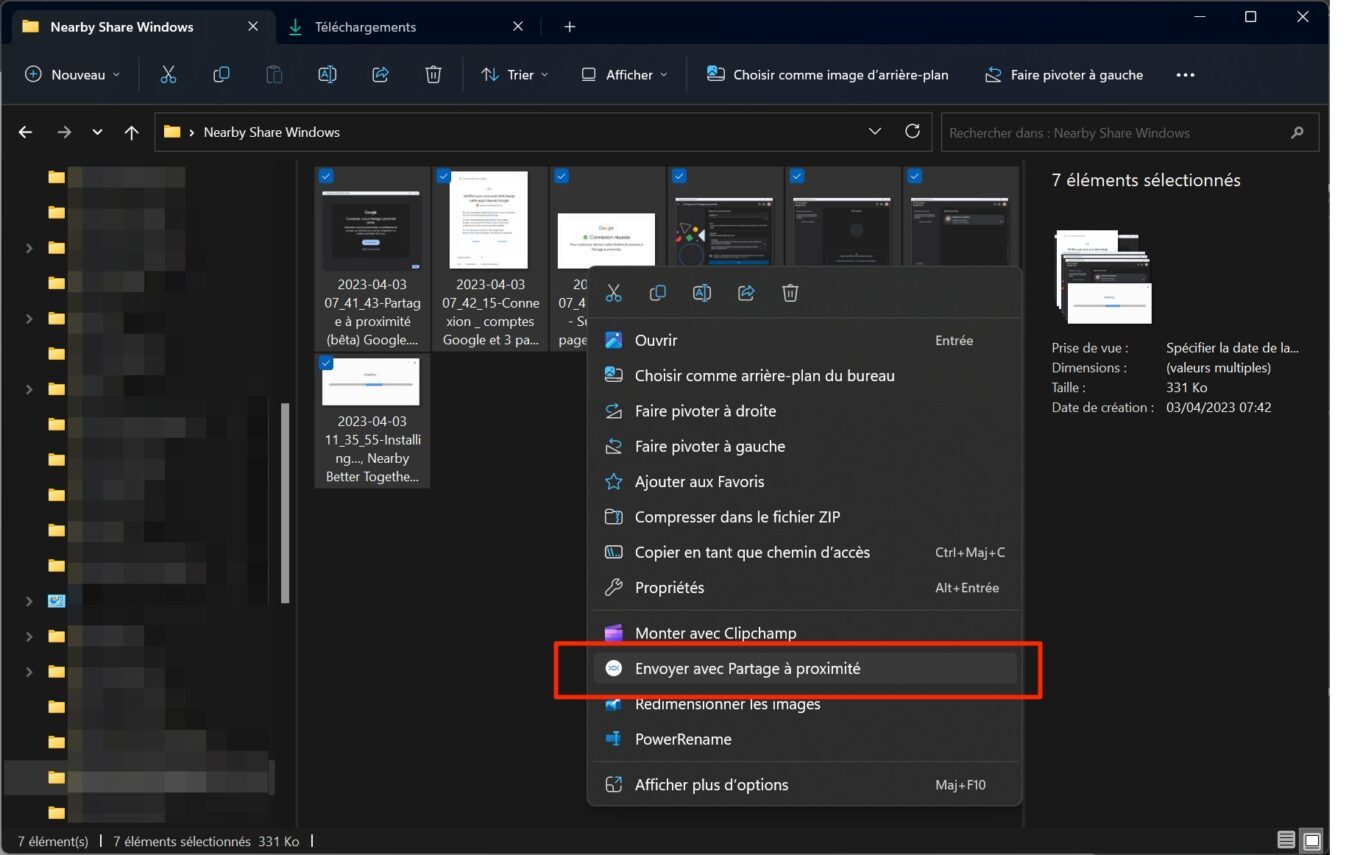
至于从 Android 智能手机向 Windows PC 共享文件的方法,与两个 Android 设备之间的近距离共享没有什么不同。






